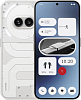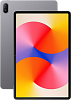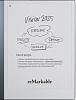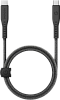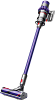31.12 - 11:00 до 19:00
01.01 - 14:00 до 19:00
С 02.01 магазин работает в обычном режиме с 11:00 до 19:00
- iPhone iPhone
- iPad
- Mac
- Умные часы
- Аудио
- Смартфоны
- Планшеты
- Ноутбуки
- Аксессуары
- Гаджеты
- Товары для дома
- Винил
- Приставки
и игрыПриставки
и игры- Все товары категории











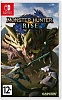







- Электроника
- iPhoneiPhone
- Планшеты
- Ноутбуки
- iPad
- Mac
- Умные часы
- Аудио
- Смартфоны
- Электроника
- Приставки и игрыПриставки и игры
- Все товары категории
- Sony PlayStation
- Геймпады для PlayStation
- Гарнитура для PlayStation
- Подписки для PlayStation
- Игры для Sony PlayStation
- Аксессуары Sony PlayStation
- Microsoft Xbox
- Аксессуары Microsoft Xbox
- Игры для Microsoft Xbox
- Nintendo Switch
- Аксессуары Nintendo Switch
- Игры для Nintendo Switch
- Steam Deck
- Лего
- Шлемы виртуальной реальности
- Аксессуары к VR
- Медиаплееры
- Игрушки
- Техника для дома
- Гаджеты
- Аксессуары
- СертификатыСертификаты

Интернет – это кладезь знаний и развлечений для вашего ребенка, но, к сожалению, там есть и то, что ему пока рано видеть. Только вы, как родитель, можете решить, что подходит именно вашему сыну или дочери, учитывая их возраст, зрелость и ваши семейные ценности.
Многие семьи успешно используют функцию родительского контроля, чтобы создать для ребенка безопасную цифровую среду. В этом руководстве вы узнаете, как работают эти инструменты и как настроить их на различных устройствах и платформах.
Как работает родительский контроль?
Системы родительского контроля позволяют вам управлять тем, какой контент и как долго ваш ребенок может просматривать в интернете. Они помогают блокировать неприемлемые материалы (например, контент для взрослых или сцены насилия), ограничивать доступ к изображениям или онлайн-чатам, а также устанавливать лимиты на время у экрана.
Настраивать контроль можно на трех уровнях:
На уровне сети: у вашего интернет-провайдера.
На уровне устройства: на смартфоне, планшете, игровой приставке или компьютере.
На уровне приложений: в браузерах, отдельных приложениях, играх и стриминговых сервисах.
Также существуют специальные приложения, которые предоставляют расширенный набор функций для обеспечения безопасности ребенка в цифровом пространстве.
В зависимости от выбранного решения, эти инструменты позволяют:
Фильтровать и блокировать нежелательные сайты и контент.
Ограничивать возможность скачивания или покупки приложений.
Контролировать использование устройств в вашей домашней сети.
Отслеживать и получать отчеты о посещаемых сайтах и используемых приложениях.
Блокировать музыку с нецензурными текстами.
Следить за активностью в социальных сетях.
Ограничивать результаты поисковой выдачи.
Мониторить и предотвращать кибербуллинг или воздействие контента, разжигающего ненависть.
Устанавливать общее время у экрана или лимиты для конкретных приложений.
Блокировать видео, фильмы и сериалы на основе возрастных рейтингов.
Настраивать уведомления, которые побуждают ребенка задуматься, прежде чем отправить или опубликовать что-то потенциально обидное для других.
Далее мы рассмотрим, как активировать эти функции на самых популярных платформах и устройствах.
Настройка на iPhone

Перейдите в “Настройки” → “Экранное время”.
Нажмите ”Включить Экранное время” и выберите “Это iPhone моего ребенка”.
Следуя инструкциям, установите пароль для Экранного времени. Используйте пароль, отличный от кода разблокировки устройства. Для подтверждения также потребуется ввести ваш Apple ID.
Перейдите в “Ограничения контента и конфиденциальности” и активируйте опцию.
В iOS 16 и новее вы можете сразу установить возрастные ограничения для приложений, книг, ТВ-шоу и фильмов.
“Экранное время” позволяет:
Устанавливать лимиты на использование приложений и игр.
Создавать расписание “перерыва” (например, на время сна или учебы).
Видеть детальный отчет о активности ребенка на устройстве.
Также есть приложение “Локатор”.
“Локатор” дает возможность:
В реальном времени видеть местонахождение ребенка.
Настраивать уведомления о прибытии в заданные места или уходе из них.
Объясните ребенку, что это инструмент заботы, а не слежки. Предложите делиться своим местоположением взаимно – это укрепит доверие.
Настройка на Android (через Google Play)

Откройте приложение Google Play Маркет.
Нажмите на значок вашего профиля и перейдите в “Настройки” → “Семья” → “Родительский контроль”.
Активируйте функцию и задайте секретный PIN-код.
Теперь вы можете установить возрастные рейтинги для контента: приложений, игр, фильмов и т.д.
Настройка в Windows
Убедитесь, что у вас и у ребенка есть отдельные учетные записи Microsoft.
Перейдите в “Пуск” → “Параметры” → “Учетные записи” →”Семья и другие пользователи”.
Нажмите “Добавить члена семьи” и создайте учетную запись для ребенка.
Выберите аккаунт ребенка и настройте: “Время использования устройства”, “Ограничения на содержимое” (блокировка сайтов и приложений) и «Отчеты о действиях».
Настройка в браузерах
Google Family Link
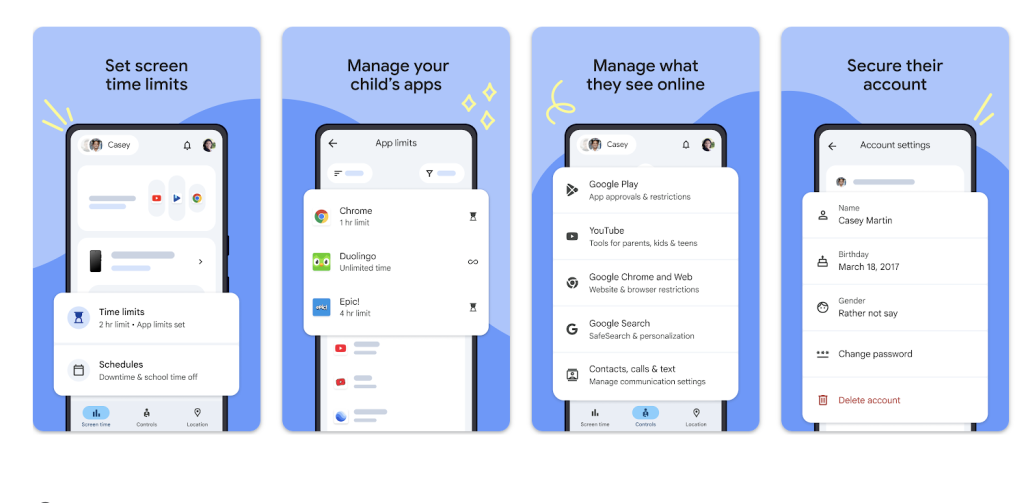
Источник изображения play.google.com
Это бесплатное приложение от Google – полноценный помощник для управления цифровой жизнью ребенка.
Что умеет:
Контроль времени: Установите лимиты использования устройства и график (например, отключение на ночь или во время уроков).
Управление приложениями: Вы получаете запрос на разрешение, если ребенок хочет установить новое приложение. Можно удаленно заблокировать любое из них.
Отслеживание местоположения: Видите, где находится ребенок, при наличии подключения к интернету.
Просмотр отчетов: Следите за активностью – сколько времени уделяется разным программам.
Chrome
Управление через приложение Google Family Link (см. выше). В настройках профиля ребенка можно выбрать один из трех режимов: полный доступ, блокировка сайтов для взрослых или доступ только к одобренным вручную сайтам.
Microsoft Edge
Используйте встроенный “Детский режим”. Нажмите на значок профиля → “Обзор в детском режиме” и выберите возрастную категорию (5-8 или 9-12 лет).
Настройка на YouTube

Включите “Ограниченный режим”, который скрывает потенциально нежелательный контент.
В мобильном приложении: Нажмите на значок профиля → “Настройки” → “Общие” → активируйте “Ограниченный режим”.
На сайте: Войдите в свой аккаунт, прокрутите страницу вниз → нажмите “Ограниченный режим” → выберите “Вкл.”.
Настройка на игровых консолях Nintendo
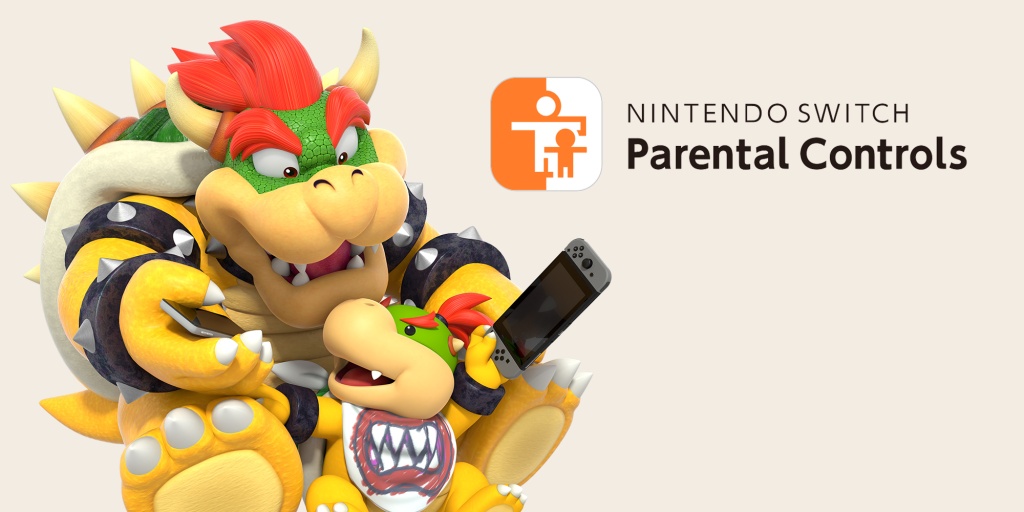
Источник изображения nintendo.com
Nintendo Wii: В “Системных настройках” найдите раздел “Родительский контроль”. Вы можете установить PIN-код и ограничить игры по возрастному рейтингу, доступ в интернет, отправку сообщений и совершение покупок.
Nintendo DS: В меню консоли найдите программу “Родительский контроль”, задайте PIN-код и настройте ограничения для игр и интернет-функций.
Nintendo Switch: Установите на свой смартфон приложение "Nintendo Switch Parental Controls", оно доступно как в Google Play, так и в App Store. Далее в приставке откройте "Настройки системы" (System Settings) и перейдите в раздел "Родительский контроль" (Parental Controls). Выберите "Привязать через приложение" и введите код со смартфона.
Родительский контроль на PS5
Откройте “Настройки”. Иконка настроек находится в правом верхнем углу главного экрана, рядом с аватаром пользователя.
Перейдите в раздел “Семья и родительский контроль”.
Выберите “Управление семьей”. Здесь вы сможете управлять настройками для учетных записей ваших детей.
Выберите учетную запись вашего ребенка. Нажмите на профиль ребенка, для которого нужно настроить ограничения. Система попросит вас подтвердить свою учетную запись (ввести пароль или QR-код через приложение PlayStation App).
Настройте ограничения. В профиле ребенка откройте вкладку “Родительский контроль”. И там вы сможете:
Выбрать часы, когда ребенок сможет играть.
Настроить возрастной рейтинг игр. Вы сможете изменить это в ручную и также выбрать “разрешенные” игры.
Приложение “Где мои дети”
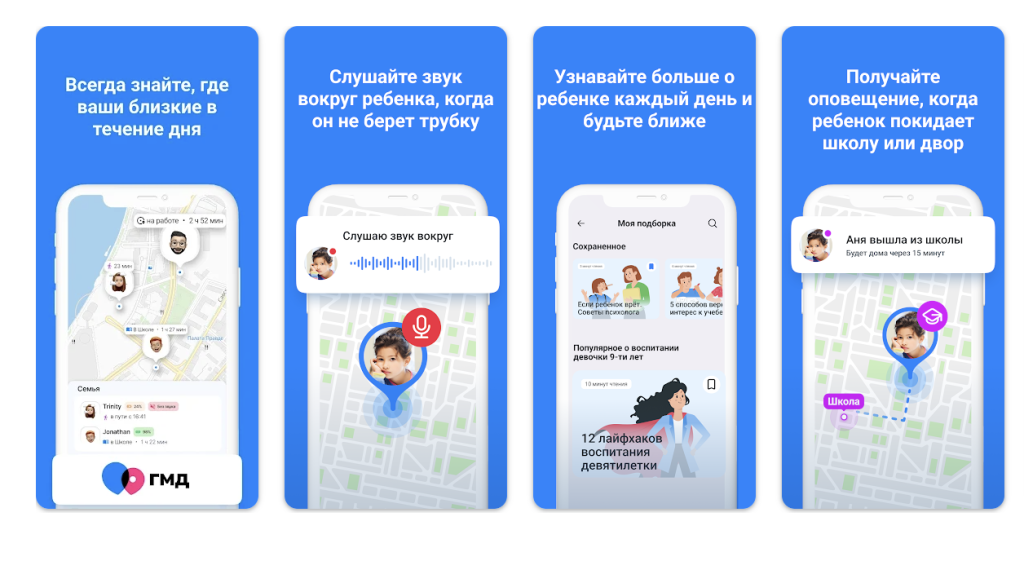
Источник изображения play.google.com
Универсальный сервис для родителей, который работает как на Android, так и на iOS.
Бесплатные функции:
Отслеживание местоположения по GPS.
Мониторинг уровня заряда батареи на устройстве ребенка.
Платная подписка открывает доступ к:
Истории перемещений за день.
Геозонам (вы получаете уведомление, когда ребенок приходит в школу или покидает ее).
Аудиомониторингу (возможность услышать, что происходит вокруг телефона, если это необходимо).
Контролю времени в играх и соцсетях.
Пользователи отмечают интуитивный интерфейс и надежность сервиса.
Правильный выбор зависит от ваших задач: базовый контроль контента, всестороннее управление временем или простое отслеживание локации. Любое из этих решений – это шаг к безопасности вашего ребенка в интернете.
Надеемся, это руководство поможет вам создать для вашего ребенка безопасную и развивающую цифровую среду. Помните, что никакие технологические средства не заменят открытого диалога и вашего внимательного отношения к онлайн-жизни детей.